
In dieser Anleitung zeigen wir euch wie Ihr euer LG G2 rooten könnt. Für den Rootvorgang setzen wir ein vorgefertigtes Tool ein, welches die Modifikation erheblich erleichtert. Für den Rootvorgang müsst Ihr USB Debugging aktivieren, wie das funktioniert erfährt Ihr in unserer Entwickleroption in Android 4.x aktivieren Anleitung.
Backup Anleitungen
Google sichert eure Kontakte automatisch und ladet nach der ersten Anmeldung durch euren Google Account auch alle Apps automatisch herunter die Ihr auf dem jeweiligen Gerät verwendet habt. Für alle anderen Daten findet Ihr nachfolgend die passenden Anleitungen.
- Android Apps, Fotos und Klingeltöne sichern
- Android SMS sichern und wiederherstellen
- Android Anrufprotokoll sichern und wiederherstellen
LG G2 Root
Was wir benötigen
[checklist]
[/checklist]
Wichtige Informationen
- Verwendet immer einen USB-Anschluss von der Rückseite eures PCs (direkt am Motherboard)
- Verwendet immer das mitgelieferte USB-Kabel
- Verwendet nur ein komplett aufgeladenes Gerät
- Erstellt vor dem Root / Unlock oder der Installation einer Custom Recovery immer ein Backup von eurem Gerät
- Verwendet nur Geräte die komplett aufgeladen sind (100% Akku)
- Ihr verliert eure Garantie wenn Ihr euer Gerät modifiziert
Unterstützte Betriebssysteme
- Windows XP
- Windows Vista
- Windows 7
- Windows 8
LG G2 Root Anleitung
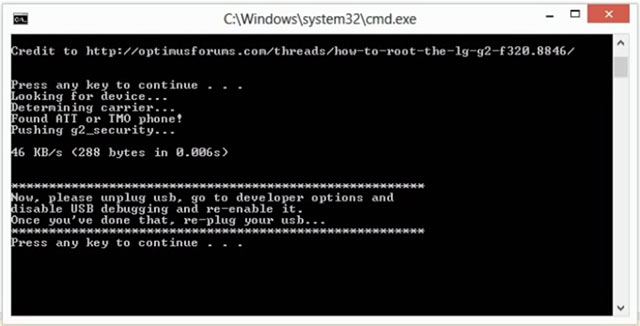
- Ladet euch die LG USB Treiber herunter und installiert sie euch auf dem PC
- Geht auf Nummer sicher, dass Ihr USB Debugging aktiviert habt und verbindet euer LG G2 anschließend mit dem PC
- Ladet euch die ioroot10.zip Datei herunter und extrahiert den Inhalt z.B. direkt in einen neu erstellten Ordner auf eurem Desktop
- Im ioroot10-Ordner findet Ihr eine Datei mit dem Namen root.bat startet diese durch einen einfachen Doppelklick
- Drückt jetzt eine Taste im Fenster um weiter zu kommen
- Im Fenster sollte jetzt euer LG G2 gefunden worden sein
- Jetzt verlangt die Batch-Datei, dass Ihr das USB Kabel absteckt, USB Debugging deaktiviert, es anschließend wieder aktiviert und das USB Kabel wieder verbindet. Macht das also jetzt
- Drückt jetzt eine Taste im Fenster um weiter zu kommen
- Nun erhaltet Ihr eine Warnmeldung, in der Ihr darüber informiert werdet, dass die Garantie eures Geräts durch den Root erlischt. Überlegt euch das also gut.
- Um den Rootvorgang zu starten, drückt Ihr eine beliebige Taste
- Ihr solltet jetzt Root rechte auf eurem Gerät haben und die SuperSU App in euren Apps finden. Falls dem nicht so ist, müsst Ihr euch SuperSU einfach aus dem Google Play Store herunterladen





